


一般情况下,win7电脑中的系统更新是自动的,每次微软发布更新文件之后,win7系统就自动更新了,有些小伙伴不想要自动更新,想要关闭win7自动更新,那么我们应该怎么操作呢?下面小编给大家分享一下win7怎么关闭电脑自动更新的方法。
第一种方法:通过设置win7关闭自动更新方法
第一步:首先鼠标右键点击win7系统桌面上的“计算机”图标,在弹出的菜单中选择“属性”选项。
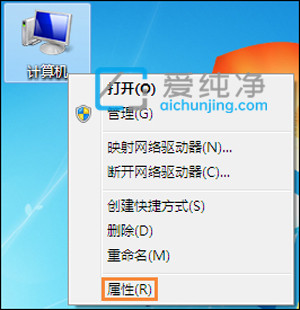
第二步:在系统窗口中,鼠标点击左下角 “windows update”选项。
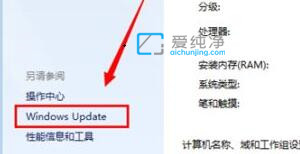
第三步:在打开的windows update窗口中,鼠标点击左上角的“更改设置”选项。
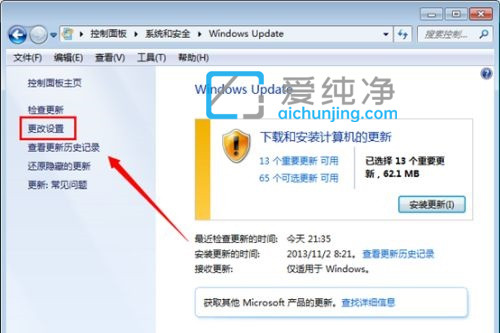
第四步:将如图所示位置设置为“从不检查更新”。
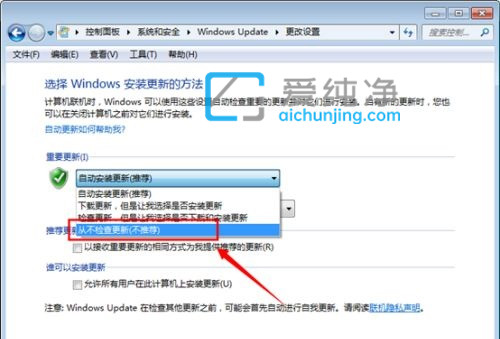
第二种方法:关闭win7更新服务
第一步:首先按下键盘上的快捷键:“win+r”,打开运行里面输入命令:“services.mcs”。
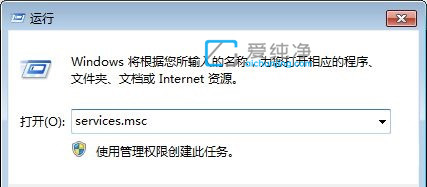
第二步:在打开的服务列表中,找到“windows update”右键选择“停止”即可。
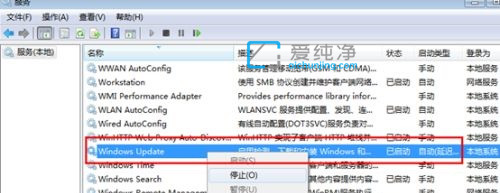
| 留言与评论(共有 条评论) |